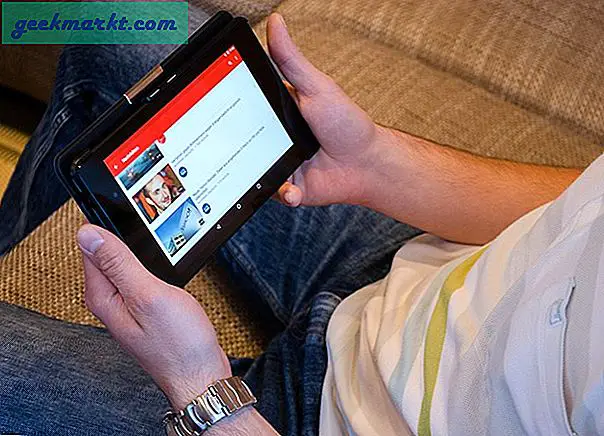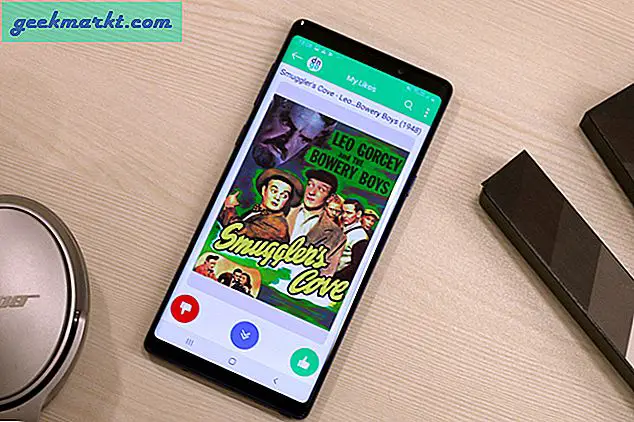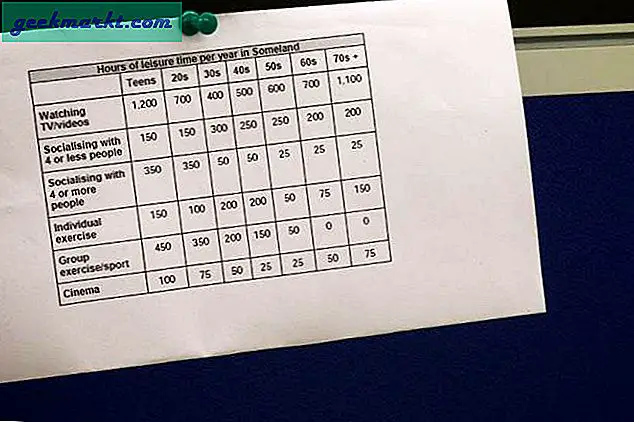แพลตฟอร์มโทรศัพท์มือถือของ Google Android คือระบบที่ดีที่สุดในตลาดปัจจุบัน ความสำเร็จอันน่าประทับใจนี้ได้รับจากคุณสมบัติที่เป็นนวัตกรรมเช่นความสามารถในการปรับแต่งองค์ประกอบภาพเกือบทั้งหมดในแพลตฟอร์ม เมื่อไม่กี่ปีที่ผ่านมาก่อนที่จะมีขนมหวานที่เรานำมาใช้เช่นชุดรูปแบบและชุดไอคอนวอลเปเปอร์สดแบบโต้ตอบและเครื่องเรียกใช้แบบกำหนดเองแอนดรอยด์อนุญาตให้ผู้ใช้ปรับแต่งโทรศัพท์ของตนโดยใช้วิดเจ็ต
แพลตฟอร์มโทรศัพท์มือถือของ Google Android คือระบบที่ดีที่สุดในตลาดปัจจุบัน ความสำเร็จอันน่าประทับใจนี้ได้รับจากคุณสมบัติที่เป็นนวัตกรรมเช่นความสามารถในการปรับแต่งองค์ประกอบภาพเกือบทั้งหมดในแพลตฟอร์ม เมื่อไม่กี่ปีที่ผ่านมาก่อนที่จะมีขนมหวานที่เรานำมาใช้เช่นชุดรูปแบบและชุดไอคอนวอลเปเปอร์สดแบบโต้ตอบและเครื่องเรียกใช้แบบกำหนดเองแอนดรอยด์อนุญาตให้ผู้ใช้ปรับแต่งโทรศัพท์ของตนโดยใช้วิดเจ็ต
วิดเจ็ตเป็นองค์ประกอบที่คุณสามารถวางไว้บนหน้าจอหลักของอุปกรณ์ Android ได้ คุณสามารถปรับขนาดได้เพื่อให้เหมาะกับความต้องการของคุณ นอกเหนือจากการอุทธรณ์ภาพแล้ววิดเจ็ตยังมีบทบาทในการทำงานเช่นวิดเจ็ต Facebook ได้อย่างรวดเร็วนำคุณไปยังบัญชี Facebook ของคุณรวมถึงการทำภารกิจเล็ก ๆ น้อย ๆ ที่มีประโยชน์อื่น ๆ เช่นการแสดงการแจ้งเตือนโดยไม่ต้องตรวจสอบบัญชีหลักของคุณ
มีให้เลือกฟรีและรุ่น Pro
 โชคดีที่คุณสามารถสร้างและปรับแต่งวิดเจ็ตของคุณเองที่เหมาะกับความต้องการของคุณ นี่เป็นไปได้ผ่านทางแอปพลิเคชันที่เรียกว่า Zooper Widget แอปมีอยู่ใน Play สโตร์ฟรีแม้ว่าจะมีเวอร์ชันขั้นสูงชื่อว่า Zooper Widget Pro สามารถซื้อได้ราคา 2.99 เหรียญ รุ่น Pro ของ Widget ของ Zooper ช่วยให้คุณใช้ประโยชน์จากศักยภาพของแอปพลิเคชันได้เต็มที่ ตัวอย่างเช่นคุณสามารถบันทึกและโหลดเทมเพลตจากการ์ด SD ฝังแอ็คชันไว้ในวิดเจ็ต (คิดว่าเป็นแอปที่เปิดตัวเมื่อคุณแตะวิดเจ็ต) และคุณลักษณะที่ดีอื่น ๆ นอกจากนี้ไม่เหมือนโฆษณาฟรีรุ่น Pro ไม่มีโฆษณาที่น่ารำคาญและสามารถรองรับธีม APK ที่หลากหลาย
โชคดีที่คุณสามารถสร้างและปรับแต่งวิดเจ็ตของคุณเองที่เหมาะกับความต้องการของคุณ นี่เป็นไปได้ผ่านทางแอปพลิเคชันที่เรียกว่า Zooper Widget แอปมีอยู่ใน Play สโตร์ฟรีแม้ว่าจะมีเวอร์ชันขั้นสูงชื่อว่า Zooper Widget Pro สามารถซื้อได้ราคา 2.99 เหรียญ รุ่น Pro ของ Widget ของ Zooper ช่วยให้คุณใช้ประโยชน์จากศักยภาพของแอปพลิเคชันได้เต็มที่ ตัวอย่างเช่นคุณสามารถบันทึกและโหลดเทมเพลตจากการ์ด SD ฝังแอ็คชันไว้ในวิดเจ็ต (คิดว่าเป็นแอปที่เปิดตัวเมื่อคุณแตะวิดเจ็ต) และคุณลักษณะที่ดีอื่น ๆ นอกจากนี้ไม่เหมือนโฆษณาฟรีรุ่น Pro ไม่มีโฆษณาที่น่ารำคาญและสามารถรองรับธีม APK ที่หลากหลาย
Zooper Widget พัฒนารูปแบบจากหกองค์ประกอบเช่นไอคอนชุดแถบความคืบหน้าและข้อความ เมื่อคุณติดตั้งแล้วคุณจะเห็นไดเร็กทอรีของชุดค่าผสมต่างๆที่ปรากฏในรูปแบบของช่องไอคอนตั้งแต่ขนาด "1 × 1" จนถึง "4 × 4" คุณสามารถใช้ช่องว่างไอคอนเหล่านี้ในรูปแบบพื้นฐานได้ แต่หากต้องการเพิ่มความมีไหวพริบคุณสามารถแก้ไขตำแหน่งของรายการแบบอักษรหรือสีได้ คุณยังสามารถเลือกข้อมูลประเภทใดที่คุณต้องการแสดงในวิดเจ็ตเช่นสภาพอากาศเวลาหรือวันที่รวมทั้งระดับแบตเตอรี่ของโทรศัพท์
การสอน Widget ของ Zooper
Widget Zooper ช่วยให้คุณมีอิสระ แต่คุณจะต้องใช้เวลาและประสบการณ์ในการจัดการแอปพลิเคชันเพื่อให้แน่ใจว่าวิดเจ็ตของคุณจะทำงานได้ดี อย่าตกใจ, ไม่ต้องเขียนโค้ด!
ขั้นตอนที่ 1: ติดตั้ง App
ดาวน์โหลดและติดตั้ง Widget Zooper จากนั้นแตะที่หน้าจอหลักของอุปกรณ์ Android ค้างไว้และคลิก "เพิ่มวิดเจ็ต" หาก เครื่องมือเพิ่มวิดเจ็ต ไม่สามารถใช้ได้เช่นในระบบปฏิบัติการ Android ที่ปรับเปลี่ยนบางอย่างเช่น HTC Sense หรือ HiOS ให้เลือก "Widget" เลื่อนไปด้านข้างจนกว่าคุณจะเห็น Widget Zooper และคลิก จะนำเสนอเครื่องมือที่มีขนาดแตกต่างกันดังที่แสดงไว้ในภาพ เลือกขนาดที่คุณต้องการใช้

เมื่อคุณเลือกวิดเจ็ตแล้วระบบจะฝังกล่องสีดำบนหน้าจอหลักของคุณและขอให้คุณแตะเพื่อเริ่มต้น เมื่อคุณทำเช่นนั้นจะเปิด Widget Zooper และจากนั้นจะแจ้งให้คุณเลือกจากที่ตั้งไว้ล่วงหน้าต่างๆ (เทมเพลตวิดเจ็ต) ที่พร้อมใช้งานตามที่แสดงด้านล่าง

ขั้นตอนที่ 2: กำหนด Widget ของคุณเอง
เมื่อคุณเลือกเทมเพลตวิดเจ็ตแล้วจะมีการเปิดหน้าจอการปรับแต่ง ที่นี่คุณสามารถแก้ไขทุกอย่างที่คุณต้องการทำได้เกี่ยวกับวิดเจ็ต การเปลี่ยนแปลงใด ๆ ที่คุณทำในวิดเจ็ตจะปรากฏขึ้นทันทีที่ด้านบน 
คุณสามารถเล่นด้วยค่าต่างๆเช่นเค้าโครงของวิดเจ็ตหรือสีพื้นหลังเป็นต้น หากคุณมีเวลาเหลือเฟือให้ปรับค่าเหล่านี้จนกว่าคุณจะเรียนรู้วิธีควบคุมการตั้งค่าเครื่องมือต่าง ๆ ซึ่งจะช่วยให้คุณสามารถสร้างวิดเจ็ตที่ปรับแต่งได้เองพร้อมกับวอลเปเปอร์หรือหน้าจอหลักที่คุณใช้อยู่ในปัจจุบัน